- English (English)
- Bulgarian (Български)
- Chinese Simplified (简体中文)
- Chinese Traditional (繁體中文)
- Czech (Čeština)
- Danish (Dansk)
- Dutch (Nederlands)
- French (Français)
- Greek (Ελληνικά)
- Hungarian (Magyar)
- Italian (Italiano)
- Japanese (日本語)
- Korean (한국어)
- Polish (Polski)
- Portuguese (Brazilian) (Português (Brasil))
- Slovak (Slovenský)
- Spanish (Español)
- Swedish (Svenska)
- Turkish (Türkçe)
- Ukrainian (Українська)
- Vietnamese (Tiếng Việt)
Anzeigemodi
Der PDF-Editor enthält vier Anzeigemodi, die angeben, wie Dokumentseiten dargestellt und gescrollt werden:
Einseitige Ansicht zeigt eine Seite an und blendet alle anderen Seiten aus.
Einseitiges Scrollen zeigt die Seiten fortlaufend an, sodass bei Erreichen eines Seitenendes der obere Teil der nächsten Seite angezeigt wird.
Zweiseitige Ansicht zeigt die Seiten nebeneinander an mit ungerade nummerierten Seiten links und gerade nummerierten Seiten rechts.
Zweiseitiges Scrollen zeigt zwei Seiten nebeneinander an und die nachfolgenden Seiten erscheinen, sobald Sie nach unten scrollen.
 Sollen in einer doppelseitigen Ansicht die geraden Seiten links und die ungeraden Seiten rechts angezeigt werden, klicken Sie im Hauptmenü auf Ansicht > Anzeigemodus > Ungerade Seiten rechts.
Sollen in einer doppelseitigen Ansicht die geraden Seiten links und die ungeraden Seiten rechts angezeigt werden, klicken Sie im Hauptmenü auf Ansicht > Anzeigemodus > Ungerade Seiten rechts.
Es gibt verschiedene Möglichkeiten, den Anzeigemodus zu ändern:
- Klicken Sie auf eine der Schaltflächen in der Dropdownliste im unteren Fenster des PDF-Editor-Bildschirms:
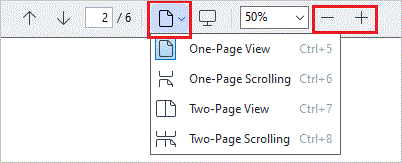
- Wählen Sie im Hauptmenü Ansicht >Anzeigemodus und wählen Sie einen der Ansichtsmodi.
- Verwenden Sie die folgenden Tastenkombinationen: Strg+5, Strg+6, Strg+7, Strg+8.
Vollbildmodus
Der PDF-Editor enthält einen Vollbildanzeigemodus, in dem das Dokument den kompletten Bildschirmbereich einnimmt und keine Fenster oder Symbolleisten sichtbar sind.
Sie haben folgende Möglichkeiten, den Vollbildmodus zu aktivieren:
- Klicken Sie auf die Schaltfläche
 in der Symbolleiste unten im Bildschirm.
in der Symbolleiste unten im Bildschirm. - Wählen Sie im Hauptmenü Ansicht > Vollbild.
- Drücken Sie F11.
Im Vollbildmodus haben Sie folgende Möglichkeiten:
- Blättern im Dokument.
- Anzeige von Kommentaren (fahren Sie mit dem Mauszeiger über einen kommentierten Bereich, um den Kommentar anzuzeigen).
- Ändern von Anzeigemodus und Skalierung.
 Bewegen Sie den Mauszeiger zum unteren Bildschirmrand, um die untere Symbolleiste mit den Anzeigeoptionen anzuzeigen.
Bewegen Sie den Mauszeiger zum unteren Bildschirmrand, um die untere Symbolleiste mit den Anzeigeoptionen anzuzeigen. - Bestimmte Seiten im Dokument aufrufen.
 Siehe auch: Navigieren in PDF-Dokumenten.
Siehe auch: Navigieren in PDF-Dokumenten.
Sie können das Dokument im Vollbildmodus auch mit der rechten Maustaste anklicken und die Befehle im Kontextmenü für die folgenden Funktionen verwenden:
- Kommentare und Texteinfügungspunkte hinzufügen
- Erstellen von Lesezeichen
- Bearbeiten von Text und Bildern
Um den Vollbildmodus zu beenden, drücken Sie F11 oder Esc.
Ausblenden von Symbolleisten und Fenstern beim Lesen von PDF-Dokumenten
Wenn Sie ein Dokument im PDF-Editor lesen, möchten Sie eventuell einige oder alle der Symbolleisten und Fenster ausblenden, um so eine möglichst große Fläche des Bildschirms für das Dokument freizumachen. Die Menüleiste, die Hauptsymbolleiste und die Symbolleiste unten im Bildschirm können nicht separat ausgeblendet werden, möchten Sie aber alle Symbolleisten und Fenster ausblenden, können Sie dafür den Vollbildmodus verwenden.
Sie können die folgenden Symbolleisten und Fenster ausblenden:
- Um den Navigationsbereich auszublenden, drücken Sie F5 oder klicken Sie im Hauptmenü auf Ansicht und deaktivieren Sie die Option Navigationsfenster anzeigen.
- Um den Kommentarbereich auszublenden, drücken Sie F7 oder klicken Sie im Hauptmenü auf Ansicht und deaktivieren Sie die Option Kommentarfenster anzeigen.
Der PDF-Editor mit Navigationsfenster, PDF-Symbolleiste und Kommentarfenster ausgeblendet:
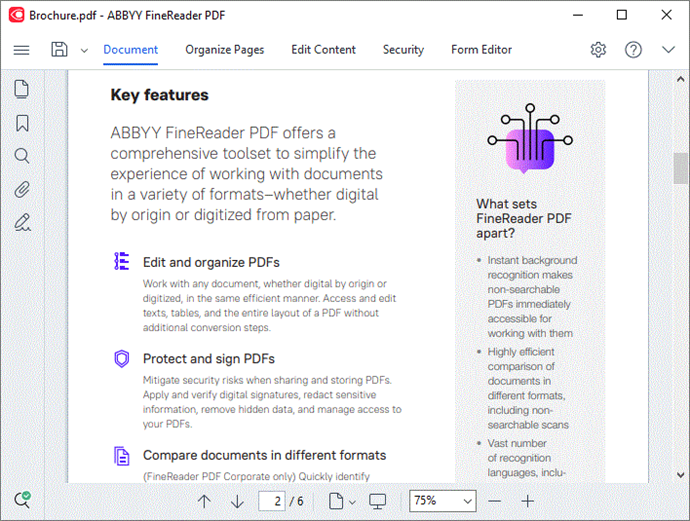
6/12/2024 2:29:30 PM